ペンツールでパス(ベジェ曲線)を描きます。講座1[ベジェ曲線初級編]-3の後半と同じものです。パスを修正する方法は講座1[ベジェ曲線初級編]の6〜9をご覧ください。
![]()
![]() ←これが「ペンツール」です。ベジェ曲線を描くときに使います。
←これが「ペンツール」です。ベジェ曲線を描くときに使います。
![]()
![]() ←これが「ポイント追加ツール」です。ベジェ曲線にアンカーポイントを追加します。
←これが「ポイント追加ツール」です。ベジェ曲線にアンカーポイントを追加します。
![]()
![]() ←これが「ポイント削除ツール」です。ベジェ曲線からアンカーポイントを削除します。
←これが「ポイント削除ツール」です。ベジェ曲線からアンカーポイントを削除します。
![]()
![]() ←これが「切り替えツール」です。アンカーポイントの方向線を修正するときに使います。
←これが「切り替えツール」です。アンカーポイントの方向線を修正するときに使います。
ペンツールで描き始めると「完了の合図があるか、パスが閉じる」までパスは延び続けます。「完了の合図」とはパスを描くことが終わったとパソコンに伝えることで、選択ツールなどで画面上をクリックするだけです。
ペンツールを使っている状態で[command]キー(Mac)/[Ctrl]キー(Win)を押していると一時的に選択ツールに切り替わるので、そのまま作業エリア内をクリックするとパスが完了します。他のツールを使用してもパスが完了します。
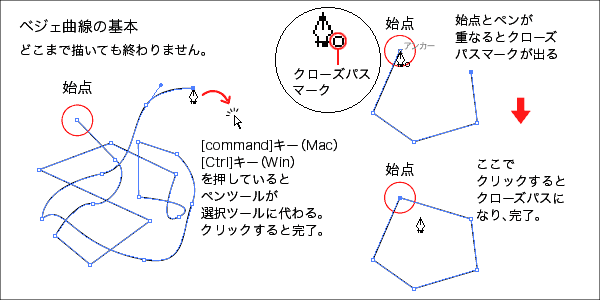
ペンツールで始めからベジェ曲線を描く以外に、既にあるベジェ曲線(オープンパスのみ)の始めや終わりから、ベジェ曲線を延長することも可能です。







